Доступно с лицензией Standard или Advanced.
Этот рабочий процесс описывает действия, которые необходимо проделать для перевода данных участков с измерениями COGO в набор данных участков с активированной Информационной моделью местного самоуправления. Данные участков, имеющие измерения COGO, обычно существуют в виде класса линейных объектов, хранящего измерения COGO в атрибутах COGO и соответствующего класса полигональных объектов. Линии представляют собой отдельные двухточечные отрезки, имеющие один набор COGO-атрибутов (линии, а не полилинии). COGO-атрибуты могут быть корректными и некорректными.
При подготовке данных для загрузки в набор данных участков с информационной моделью местного самоуправления рекомендуется, чтобы данные форматировались, а затем загружались в промежуточную базу геоданных. В промежуточной базе геоданных данные участков делятся по типам, и для каждого создаются топологии. Топологии загружаются в набор данных участков из промежуточной базы геоданных посредством инструмента геообработки Загрузить топологию в набор данных участков.
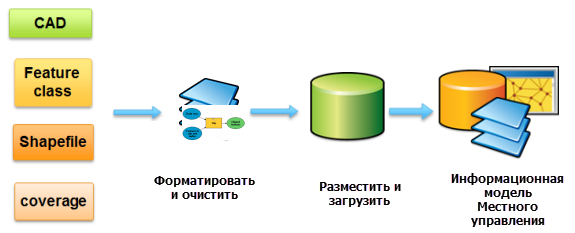
Исправление геометрии
Перед переводом данных в набор данных участков рекомендуется проверить и при необходимости исправить плохую геометрию линий. Примером некорректной геометрии являются линии, имеющие нулевую геометрию (пустое поле Shape), самопересекающиеся линии и линии, имеющие дублирующиеся вершины. Запустите инструмент геообработки Проверить геометрию, расположенный в меню Системные наборы инструментов > Управление данными > Пространственные объекты, чтобы проверить и сформировать список линий с некорректной геометрией. Запустите инструменты геообработки Восстановить геометрию под пунктами Системные наборы инструментов > Управление данными > Пространственные объекты, чтобы исправить ошибки геометрии.
Проверьте и преобразуйте кривые
Используйте надстройку Кривые и линии для конвертации кривых в форме уплотненных дуг и полилиний в настоящие кривые. Уплотненные дуги – это наборы прямых отрезков, формирующие единую доступную для выбора кривую линию. Уплотненная дуга может иметь простой набор криволинейных атрибутов COGO. Уплотненные дуги чаще всего встречаются в линиях, конвертированных из формата покрытий в формат класса пространственных объектов.
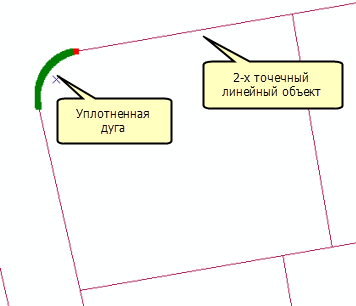
Вы также можете использовать эту надстройку для разбиения полилиний на отдельные двухточечные линейные сегменты.
Природные границы
В некоторых случаях полилиния может соответствовать природной границе, например, реке. В таких случаях не нужно разбивать полилинию на отдельные сегменты для перевода данных. Такие полилинии можно перевести в набор данных участков в качестве естественных границ или строк линий. Вы можете определить, будет ли переводиться полилиния в качестве природной границы, изменяя допуск Минимальное число линейных сегментов в диалоговом окне Загрузить топологию в набор данных участков инструмента Загрузить топологию в набор данных участков. Например, если указан допуск 20, то в качестве строк линий будут перенесены полилинии с числом сегментов более 20. Полилинии с числом сегментов меньше 20 будут разбиты на отдельные линии участков.
Проверьте атрибуты COGO
Вы можете отслеживать, какие из атрибутов COGO создаются из линейной геометрии, а какие атрибуты COGO отражают запись с помощью поля Calculated (Вычислено) таблицы линий. Задайте в поле Calculated = 1, если атрибуты COGO линии были созданы из линейной геометрии.
Перед переводом данных в набор данных участков рекомендуем проверить сохраненные атрибуты COGO по сравнению с актуальными геометриями линий. Например, атрибут расстояния линии равен 200 футам, а действительное расстояние геометрии линии – 20 футов. Эти несоответствия должны быть убраны перед переводом в наборы данных участков, чтобы избежать проблем при редактировании этих участков в наборе данных. Удалите несоответствующий атрибут COGO. В продолжении процесса загрузки пустой атрибут расстояния будет заполнен расстояниями линейной геометрии.
Для проверки атрибутов COGO на предмет несоответствий выполните следующие действия:
- Загрузите Инструменты перевода и анализа набора данных участков из Галереи инструментов-скриптов и моделей геообработки ресурсного центра кадастровых работ и распакуйте содержимое.
- Используйте инструменты Пометить исходные линии с некорректными расстояниями на выбранных линиях и Пометить исходные линии с некорректными направлениями на выбранных линиях в наборе инструментов Исправить некорректные атрибуты COGO, чтобы определить несоответствующие направления и расстояния.
- Запустите инструмент Удалить отмеченные поля COGO при Calculated = 1, чтобы удалить несоответствующие атрибуты направления и расстояния.
Атрибуты с пустыми (NULL) расстояниями и направлениями пересчитываются и заполняются на основе геометрии линий в процессе перевода данных.
- В случае необходимости запустите инструмент Удалите некорректные символы ил поля направлений в формате румбов, чтобы удалить некорректные буквы из направлений, хранящихся в формате румбов.
Создайте полигоны из линий
После исправления геометрии линий и преобразования кривых может понадобиться перестроить полигоны участков. Если вы не сохраняете полигоны участков, вам тем не менее нужно построить полигоны из линий участков для перевода их в информационную модель местного самоуправления. Используйте инструмент геообработки Объект в полигон, расположенный в меню Системные наборы инструментов > Управление данными > Пространственные объекты, чтобы построить полигоны из линий. Атрибуты исходных полигонов требуется перенести во вновь созданные.
Загрузите данные в промежуточную базу геоданных
При загрузке исходных данных участков в набор данных участков со включенной информационной моделью местного самоуправления рекомендуется, чтобы данные перед переходом были подготовлены и отформатированы в промежуточной базе геоданных. В промежуточной базе геоданных исходные данные участков типизируются с использованием типов модели и применения атрибутивных доменов. Типы участков загружаются в отдельные наборы данных. Топологии каждого типа набора классов объектов проверяются и загружаются в набор данных объектов.
В зависимости от типа участков вам понадобится загрузить данные участков во все, либо только в некоторые из промежуточных наборов классов объектов.
Загрузите и распакуйте промежуточный пакет слоев
Карта налоговых участков ресурсного центра Esri Land Records содержит пакет слоев только схемы, который можно использовать в качестве временной среды в вашей временной базе геоданных. Ваша временная база геоданных не должна совпадать с основной базой геоданных, содержащей целевой набор данных участков со включенной информационной моделью местного самоуправления.
Чтобы загрузить и распаковать временный пакет слоев, выполните следующие действия:
- Создайте пустую промежуточную базу геоданных.
- Загрузите карту Tax Parcel Editing с ресурсного центра Land records и распакуйте загруженные данные.
- В окне Каталога ArcMap перейдите в папку \Application\Migration Tools, щелкните правой кнопкой пакет слоев и выберите Распаковать.
- В диалоговом окне Импорт пакета схемы добавьте местоположение вашей промежуточной базы геоданных.
- Щелкните стрелку Показать подробности, выберите опцию Другое под пунктом Пространственная привязка и укажите пространственную привязку ваших данных участков. Щелкните OK, чтобы распаковать пакет слоев.
После распаковки пакета слоев для каждого типа участков во временной базе геоданных создаются и добавляются на карту промежуточные наборы классов объектов. Убедитесь, что вы сохранили документ карты.
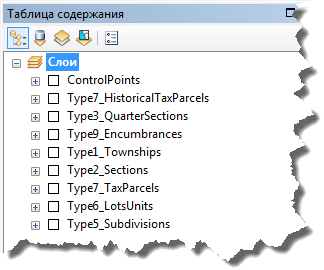
Промежуточные классы объектов
Типизируйте полигоны участков
Перед загрузкой исходных данных участков во временные классы объектов вам необходимо типизировать полигоны участков, используя домен lrParcelType информационной модели местного самоуправления. Типы участков, хранящиеся в поле Parcel Type (Тип участка) (Псевдоним: Parcel Type, Имя: Type) таблицы Parcels (Участки) набора данных участков. В Информационной модели местного управления для некоторых типов участков также используются атрибутивные домены. Например, участки 6 типа (Lots and Units) используют атрибутивный домен lrSimConDivType в поле Lot or Unit Type (Псевдоним: Lot or Unit Type, Имя: SimConDivType).
Необходимо применить любые атрибутивные домены, использованные для типа участка после загрузки в промежуточные классы объектов. К примеру, вашим лотам и секциям участков (если такие имеются) должен быть присвоен тип 6 (Лоты и секции) Далее необходимо задать подтип лота с помощью поля Lot or Unit Type, использующего атрибутивный домен lrSimConDivType.
Типизируйте ваши линии участков
Ваши линии участков должны быть типизированы для их загрузки с соответствующими полигонами в промежуточные классы объектов. Линии участков делятся на те же типы, что и соответствующие полигоны. Типы линий участков хранятся в поле Тип участка (Псевдоним: Parcel Type, Имя: Type) таблицы Lines набора данных участков. Чтобы добавить типы к вашим линиям, создайте поле Тип в вашем классе линейных объектов и выполните следующие действия:
- Используйте команду Выбрать по атрибуту в меню Выборка для указания полигонов определенного типа.
- Используйте команду Выбрать по расположению в меню Выборка для указания линий, лежащих под выбранными полигонами.
В диалоговом окне Выбрать по расположению отметьте опцию Использовать выбранные объекты под списком Исходный слой.
- После того как вы выберете линии, откройте таблицу атрибутов линий и воспользуйтесь Калькулятором поля для поля Тип с целью заполнения выбранных линий подходящим типом участка.
- Повторите предыдущие шаги для всех типов полигонов участков.
Загрузите данные участков во временные наборы классов объектов
Каждый временный набор классов объектов содержит полигональный класс объектов, линейный класс объектов и топологию. Топология содержит оба класса набора, а также правила топологии для переноса данных с помощью инструмента геообработки Загрузить топологию в набор данных участков. На карте топология отображается с помощью символов, которые соответствуют ошибкам правил топологии.
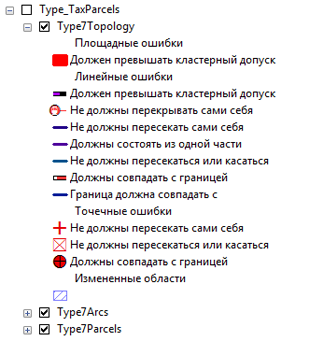
Атрибуты и домены, соответствующие требованиям информационной модели местного самоуправления, добавляются как к полигональным, так и к линейным классам объектов участков. Эти атрибуты отражают атрибутивные данные, добавленные к набору данных участков при активации информационной модели местного самоуправления. Полигональные классы объектов Type5_Subdivisions, Type6_LotsUnits, Type9_Encumbrances и Type7_HistoricTaxParcels отображаются на карте с использованием атрибутивных доменов.
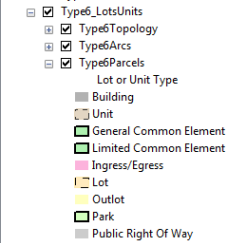
Класс линий участков отображает линии по категориям. Категория линии соответствует используемой для линий набора данных участков.

Типы полигонов (и соответствующих им линий) запрашиваются и загружаются в отдельные временные классы объектов, соответствующие типам участков.
Загрузить полигоны участков
Выполните следующие действия для загрузки типов полигонов участков во временные классы объектов временных наборов классов:
- В окне Каталога в ArcMap щелкните правой кнопкой временный полигональный класс, для которого вы собираетесь загрузить данные, а затем выберите Загрузить > Загрузить данные.
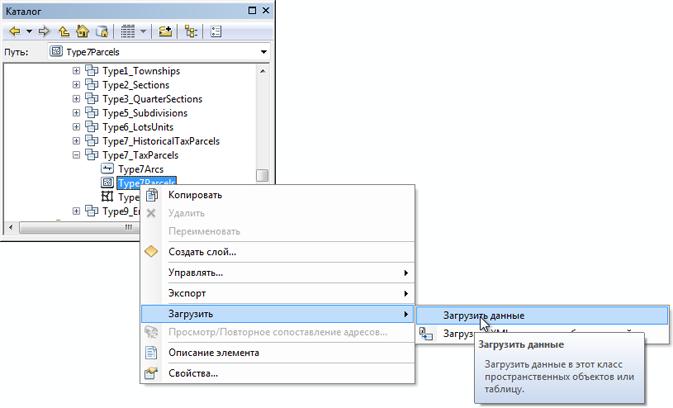
Загрузка данных в класс объектов - Щелкните Далее в диалоговом окне Простой загрузчик данных, чтобы начать работать с мастером простой загрузки данных.
- Перейдите к вашему полигональному классу участков и добавьте его в Список исходных данных для загрузки. Щелкните Далее.
- Убедитесь, что выбрана опция Я не хочу загружать все объекты в подтип и щелкните Далее.
- На следующем шаге мастера укажите для полей вашего полигонального класса участков поля временного класса объектов. Щелкните Далее.
Будут доступны разные поля, в зависимости от типа загружаемых участков. Если, например, вы будете загружать полигоны в класс объектов Type6Parcels (лоты и секции), будет доступно поле SimConDivType (псевдоним Lot or Unit Type). Если вы сохраняете подтипы ваших лотов участков, вам понадобится пересчитать значения подтипов, чтобы они соответствовали значениям домена SimConDivType для поля SimConDivType (псевдоним Lot or Unit Type). Если вы не сохраняете подтипы ваших типов участков, вам все равно после загрузки надо будет вычислить атрибутивные домены для участков для поля SimConDivType (псевдоним Lot or Unit Type).
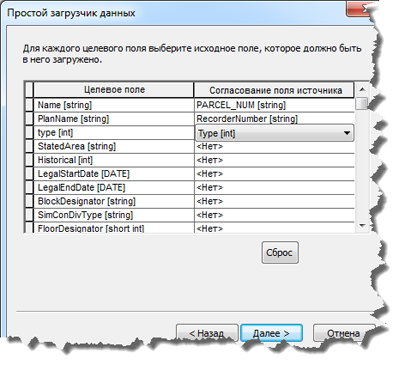
Соответствие полей - На следующем шаге мастера выберите Загрузить только удовлетворяющие запросу объекты и щелкните Конструктор запросов для построения запросов с целью загрузки участков определенного типа. Щелкните Далее после добавления запроса.
Например, если вы загружаете участки в класс пространственных объектов Type7Parcels, постройте запрос для выбора участков типа 7.
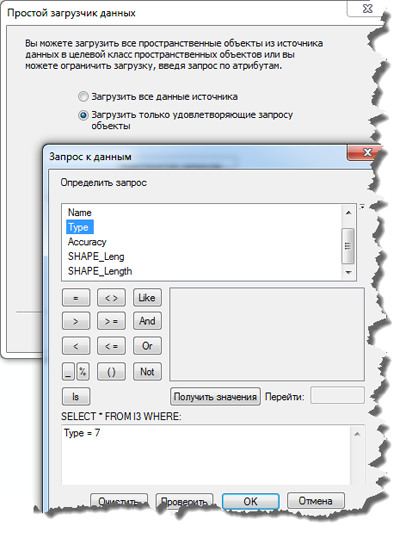
Запрос участков типа 7 - Щелкните Готово на странице итоговой информации мастера, чтобы начать загрузку участков.
Загрузите линии участков
Выполните описанные выше шаги для загрузки соответствующих линий участков в подходящие временные классы объектов.
ArcGIS Data Reviewer
После создания и форматирования ваших исходных данных участков вы можете воспользоваться ArcGIS Data Reviewer для проверки ваших данных для их загрузки в набор данных участков информационной модели местного самоуправления. ArcGIS Data Reviewer содержит проверки геометрии, топологии, а также может проверять базы данных на предмет наличия в них корректных типов участков и доменов. См. блоги Оценка готовности данных для их загрузки в набор данных участков и Оценка готовности данных для их загрузки в набор данных участков (продолжение..) для получения подробной информации об использовании ArcGIS Data Reviewer для проверки данных и о наборах данных участков.
Проверьте топологии
После типизации исходных участков и их загрузки во временные наборы классов объектов необходимо проверить топологии наборов классов на предмет их соответствия необходимому набору топологических правил. Правила топологии уже добавлены в топологии временных наборов классов объектов.
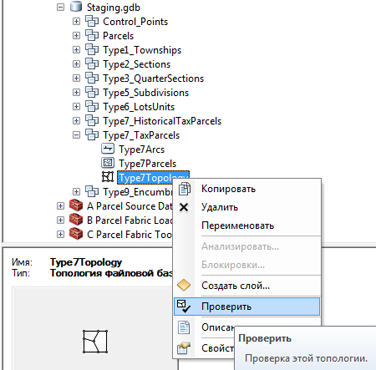
После проверки топологий все найденные топологические ошибки нужно исправить перед переходом топологии в набор данных участков.
Перевод топологий в набор данных участков
Воспользуйтесь инструментом геообработки Загрузить топологию в набор данных участков, расположенный в меню Системные наборы инструментов > Набор данных участков > Перенос данных в окне Каталога для перевода проверенных и исправленных топологий в набор данных участков с активированной информационной моделью местного самоуправления. Ваш набор данных участков должен быть в отдельной полноценной (не промежуточной) базе геоданных.